Faça backup e restaure o iPhone / iPad / iPod sem perda de dados.
Principais bastões fotográficos para iPhone com um guia completo
 Escrito por Lisa Ou / 08 de janeiro de 2024 09:00
Escrito por Lisa Ou / 08 de janeiro de 2024 09:00 Qual é o melhor bastão fotográfico para iPhone? Percebi que meu dispositivo estava mais lento do que o normal, pois tiramos várias fotos durante as férias. Assim, um amigo sugeriu que eu comprasse um bastão fotográfico para guardar minhas fotos. Dessa forma, o armazenamento não afetará o desempenho do meu iPhone mesmo se eu tirar várias fotos. Alguém pode sugerir os principais bastões fotográficos para um iPhone? Obrigado!
É a primeira vez que você usa um bastão fotográfico? Nesse caso, as informações que você deve descobrir sobre isso serão discutidas neste artigo, então fique por aqui. Um stick fotográfico é um dispositivo de armazenamento que permite fazer backup de suas fotos e vídeos. Ao conectá-lo ao seu iPhone, você pode transferir facilmente as fotos que deseja fazer backup ou armazenar no stick fotográfico, o que o torna vantajoso.
No entanto, como você garantirá que o bastão fotográfico adquirido seja eficaz? Bem, não se preocupe mais, pois esta postagem apresenta os melhores bastões fotográficos disponíveis para você. As partes a seguir contêm os mais recomendados e seus detalhes para ajudá-lo a escolher melhor. Além disso, um programa de bônus será apresentado para ajudá-lo em outras situações que você poderá enfrentar posteriormente.
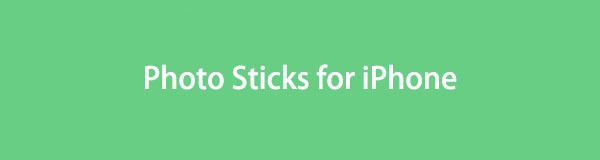

Lista de guias
Parte 1. Melhores bastões fotográficos para iPhone
Após uma pesquisa minuciosa em várias lojas em todo o mundo, aqui estão os bastões fotográficos mais procurados em que muitos confiam. Cada opção contém as informações necessárias sobre o produto e detalhes para ajudá-lo a se familiarizar melhor com ele. Também incluímos apenas aqueles que foram comprovados, para que você não perca tempo, dinheiro e esforço comprando-os. Dito isso, veja abaixo os melhores bastões fotográficos para iPhone.
Bastão fotográfico certificado iDiskk MFi
O bastão fotográfico certificado iDiskk MFi é o bastão fotográfico mais sugerido para usuários de iPhone. Ele funciona e se conecta a todos os modelos de iPhone e iPad, iPod Touch, Mac e PC. Pode faça backup de suas fotos em poucos instantes e suporta criptografia para privacidade.

Especificações:
- Marca: iDiskkk
- Capacidade de armazenamento: 128 GB, 256 GB, 512 GB, 1 TB
- Interface de hardware: USB 3.0, porta relâmpago
- Velocidade de leitura/gravação: 80/40 MB por segundo
Prós:
- Múltiplas opções de capacidade de armazenamento.
- Suporta vários formatos de arquivo.
- Ele protege a privacidade dos arquivos por meio de proteção criptografada.
- Transferência rápida de arquivos.
Contras:
- Seu aplicativo iDiskkk às vezes encontra problemas.
Bastão fotográfico certificado JDTDC MFi
Outro bastão fotográfico que você pode comprar é o bastão fotográfico certificado JDTDC MFi. Assim como o produto anterior, este dispositivo suporta transferência em alta velocidade, permitindo armazenar ou fazer backup das fotos no seu iPhone. Também tem múltiplas vantagens que serão boas para seus arquivos.

Especificações:
- Marca: JSL JDTDC
- Capacidade de armazenamento de memória: 128 GB ou 512 GB
- Interface de hardware: USB 3.0, porta relâmpago
- Velocidade de leitura/gravação: 80/40 MB por segundo
Prós:
- É muito durável, graças ao seu design robusto.
- Possui uma hierarquia de pastas de fácil navegação.
- Ele pode transferir arquivos rapidamente.
- Ele suporta vários formatos de arquivo.
Contras:
- Este bastão fotográfico é compatível apenas com dispositivos Apple.
- Seu aplicativo recebe críticas negativas de vez em quando.
Ambos os produtos acima podem ser usados anexando o bastão fotográfico à porta do iPhone. Em seguida, copie e cole os arquivos do seu dispositivo no stick de foto escolhido por meio do aplicativo Arquivos. Ou instale o aplicativo designado para transferência de fotos em bastão, dependendo do produto que você usará.
Parte 2. Dica bônus – Programa de backup que você não deve perder
Entretanto, se você não tem condições de comprar um bastão fotográfico ou, por algum motivo, não tem vontade de comprá-lo, aqui vai nossa sugestão. Se você tiver um computador, instale Backup e restauração de dados do FoneLab para iOS. É um programa de backup que ajuda os usuários fazer backup de seus dados para o computador em vez de usar um stick fotográfico ou outra unidade de backup. Com um cabo USB, você pode navegar pela ferramenta para armazenar ou fazer backup de fotos, mensagens, arquivos de áudio, etc., do seu iPhone para o computador.
O FoneLab permite fazer backup e restaurar o iPhone / iPad / iPod sem perda de dados.
- Backup e restaurar dados do iOS para o seu PC / Mac facilmente.
- Visualize os dados em detalhes antes de restaurar os dados dos backups.
- Faça backup e restaure os dados do iPhone, iPad e iPod touch seletivamente.
Ele pode fazer backup rapidamente e é benéfico quando você está ficando sem armazenamento no iPhone ou deseja proteger seus dados. Além disso, o FoneLab iOS Data Backup & Restore permite que você tenha muitas versões de backup sem sobrescrever. Ele suporta iOS 17 e versões anteriores, então você não precisa se preocupar com a compatibilidade do sistema do seu iPhone. Além disso, depois de restaurar seus dados, este programa permite visualizá-los detalhadamente para garantir que você selecione e recupere os arquivos corretos.
Trate as instruções simples abaixo como um exemplo para fazer backup dos dados do iPhone no computador com o Backup e restauração de dados do FoneLab para iOS programa:
Passo 1Acesse o site oficial de backup e restauração de dados do FoneLab iOS usando seu navegador. O botão de download gratuito estará na área inferior esquerda, então clique nele para fazer o download do instalador da ferramenta. Depois de salvo, abra-o na pasta Downloads e processe a instalação. Menos de um minuto se passará antes de terminar, então inicie o programa depois.
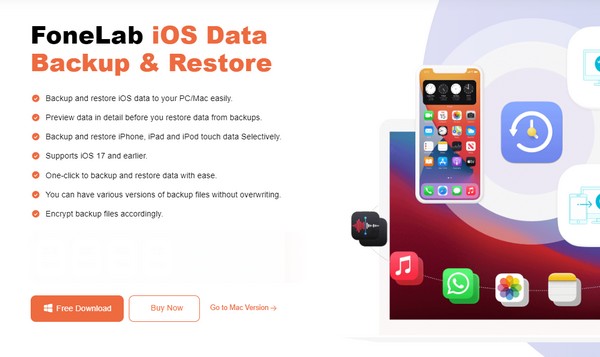
Passo 2Quando a interface inicial mostrar os recursos do programa, selecione a guia Backup e restauração de dados do iOS na seção central direita. Os recursos iOS Data Backup e iOS Data Restore serão exibidos. Escolha Backup de dados do iOS e conecte seu iPhone ao computador por meio de um cabo elétrico. Dessa forma, o programa pode ler os dados do dispositivo.
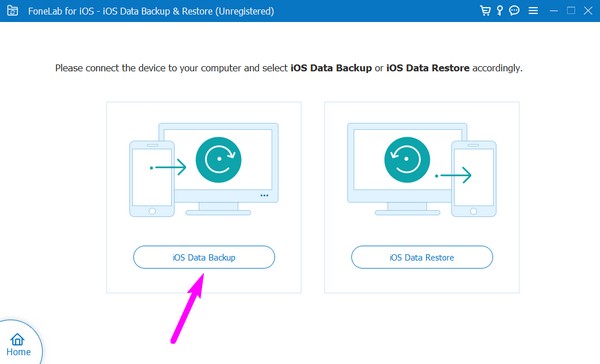
Passo 3Quando seu iPhone estiver vinculado, escolha Backup padrão ou criptografado e clique em Iniciar. Seus tipos de dados serão exibidos, então verifique aqueles dos quais você precisa fazer backup. Os tipos de arquivo incluem fotos, fotos de aplicativos, áudio de aplicativos, calendário, histórico de chamadas, contatos, documentos de aplicativos, Messenger e anexos e muito mais. Depois, clique em Avançar na parte inferior da interface.
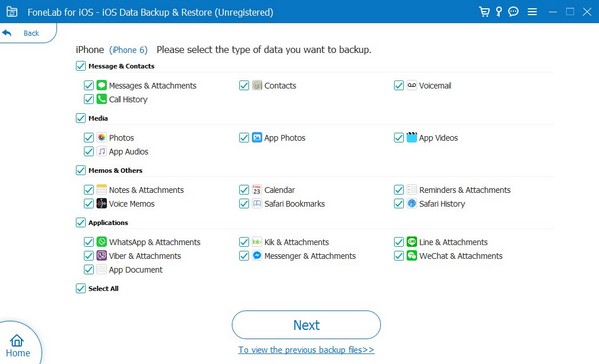
Passo 4Uma caixa de diálogo contendo as opções de backup aparecerá. Clique no ícone de três pontos no final do campo Arquivos de backup e escolha o caminho ou local do arquivo de backup desejado quando as pastas aparecerem. Uma vez escolhido, selecione a guia Backup na seção inferior da caixa de diálogo para mover e fazer backup dos dados selecionados do iPhone para o computador.
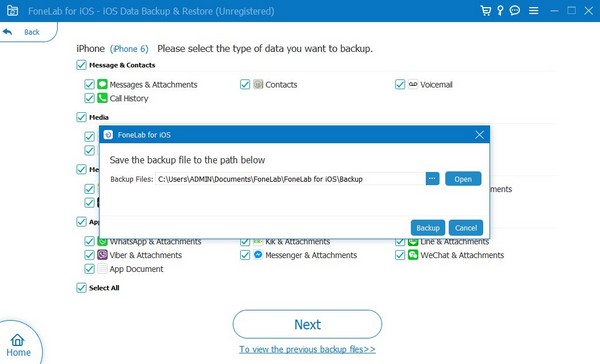
O FoneLab permite fazer backup e restaurar o iPhone / iPad / iPod sem perda de dados.
- Backup e restaurar dados do iOS para o seu PC / Mac facilmente.
- Visualize os dados em detalhes antes de restaurar os dados dos backups.
- Faça backup e restaure os dados do iPhone, iPad e iPod touch seletivamente.
Parte 3. Perguntas frequentes sobre o Photo Stick para iPhone
1. Os bastões fotográficos funcionam em um iPhone?
Sim, eles fazem. Ao contrário de outras unidades USB, muitos cartões fotográficos suportam um conector relâmpago que você pode conectar a uma porta do iPhone. Assim, você está livre para utilizá-los para backup de dados, principalmente porque é muito conveniente conectá-los ao dispositivo. Se você quiser algumas recomendações sobre bastões fotográficos, recomendamos que você escaneie a página acima e confira as melhores. Garantimos que as informações e detalhes fornecidos são suficientes para ajudá-lo a escolher.
2. Vale a pena comprar bastões fotográficos para iPhone?
Sim, são, especialmente se você precisar de mais armazenamento no dispositivo. Mas se você precisar fazer backup apenas de alguns arquivos ou de alguns espaços de armazenamento, também é recomendável usar o seu computador. Armazene os dados em seu computador através do Backup e restauração de dados do FoneLab para iOS na Parte 2, e seu problema será resolvido em minutos. As orientações já estão incluídas acima, portanto utilize-as corretamente para garantir uma alta taxa de sucesso.
Obrigado por acompanhar este artigo até o fim. Confie que tudo acima foi bem pesquisado e, se você tiver mais dúvidas, navegue até o Backup e restauração de dados do FoneLab para iOS site.
O FoneLab permite fazer backup e restaurar o iPhone / iPad / iPod sem perda de dados.
- Backup e restaurar dados do iOS para o seu PC / Mac facilmente.
- Visualize os dados em detalhes antes de restaurar os dados dos backups.
- Faça backup e restaure os dados do iPhone, iPad e iPod touch seletivamente.
